CAD如何实现单向缩放?
我们在使用CAD中的缩放功能时,一般都是等比例的缩放,但是如果我们只需要单向缩放应该如何操作呢?单向缩放就是在X/Y轴中只改变其中一个的比例,下面小编就给大家介绍具体的操作方法,感兴趣的小伙伴一起来看看吧。
1.首先打开CAD软件,在命令行输入块命令B,点击回车确认,把需要单向缩放的图创建成块,如图所示。
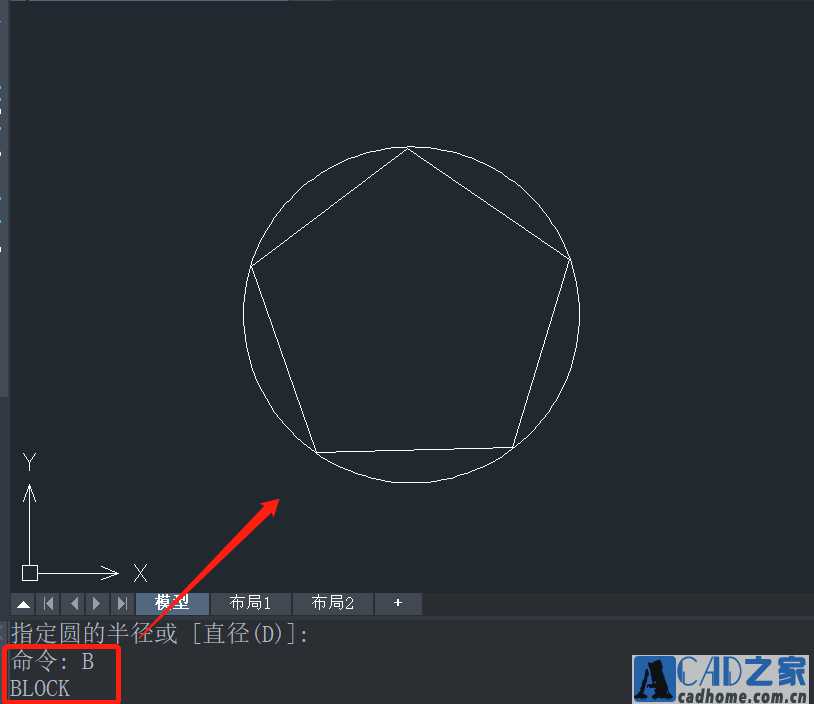
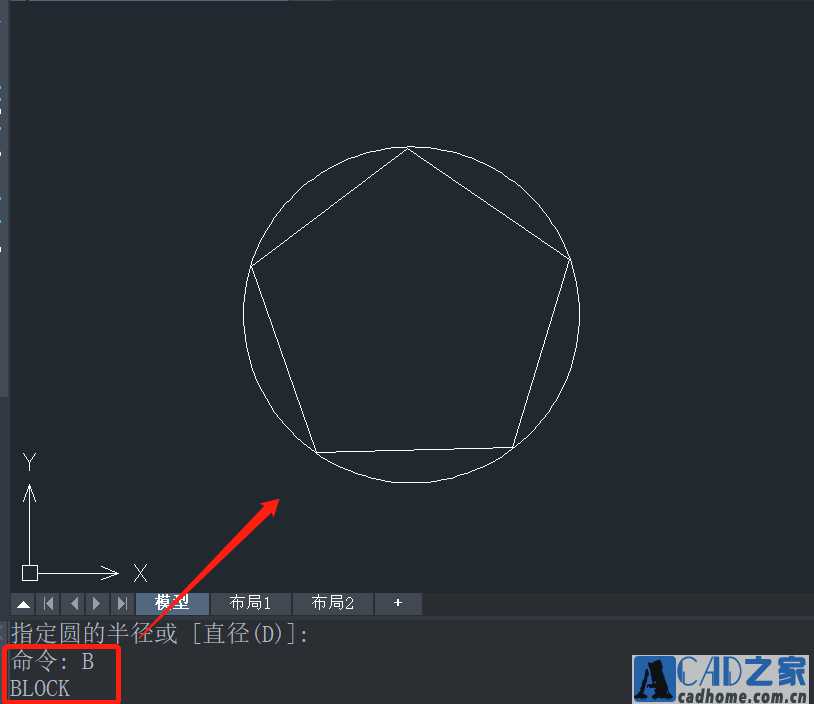
2.在弹出的【块定义】对话框中,我们可以设置块名称,选择要缩放的对象,拾取基点,如图所示。
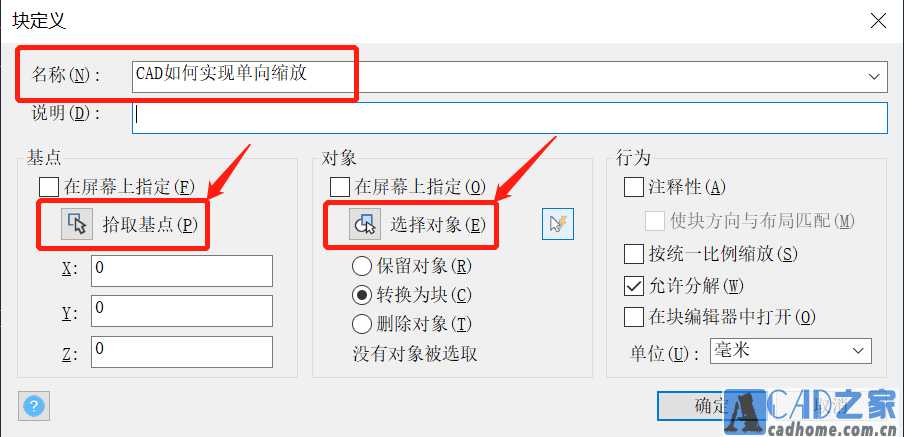
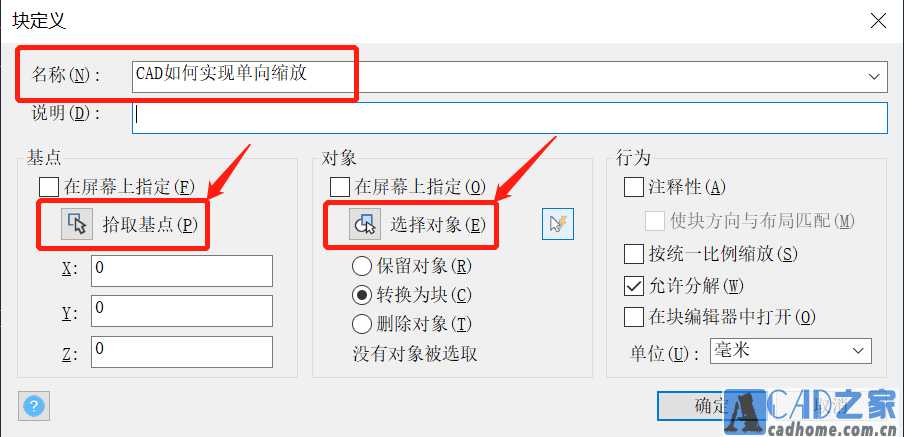
3.接着在顶部菜单栏中点击【插入】选项卡,在其下拉列表中选择【块】按钮,如图所示。
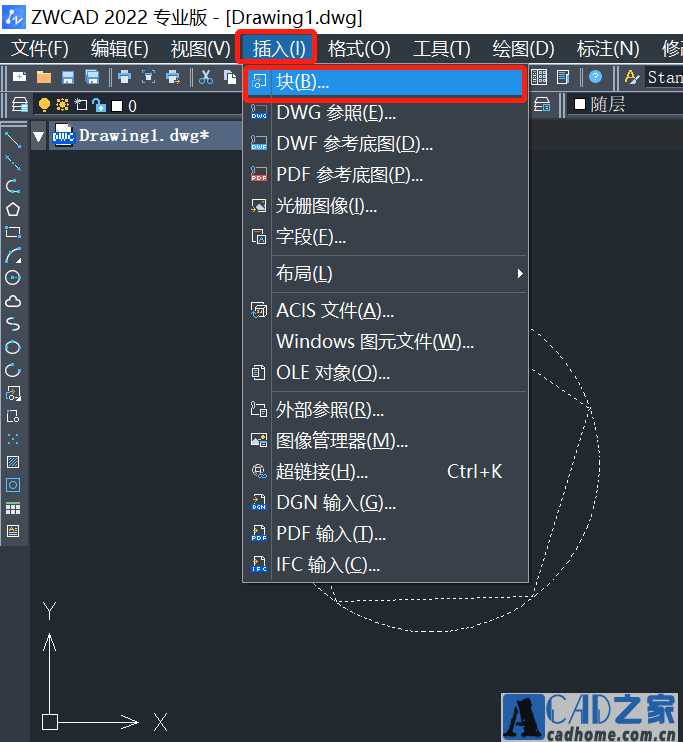
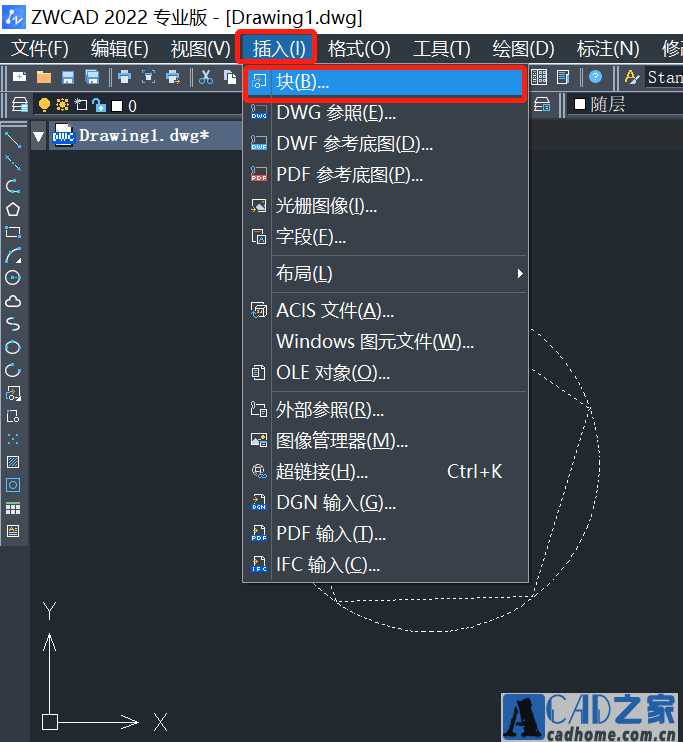
4.在弹出的【插入图块】对话框中,可以修改要缩放方向的比例,这里我们以设置X比例作为演示,如图所示X比例默认值为1。
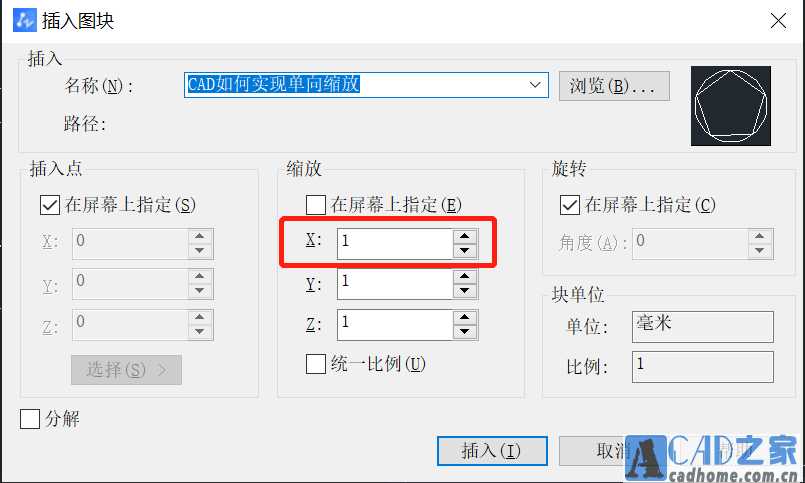
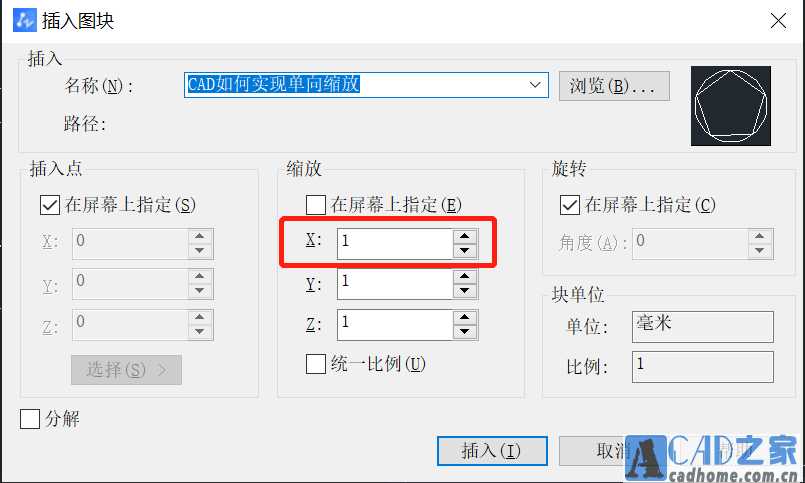
5.这里我们把原来的1改为2,即物体X轴方向单独变大一倍,点击【插入】按钮,如图所示。
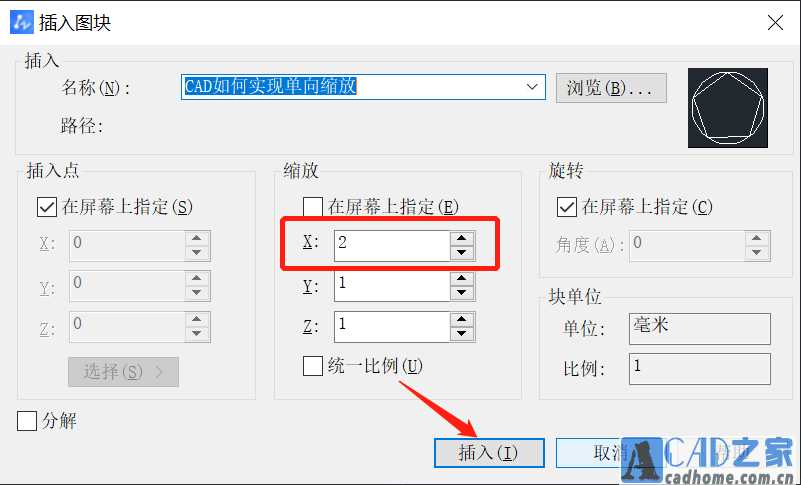
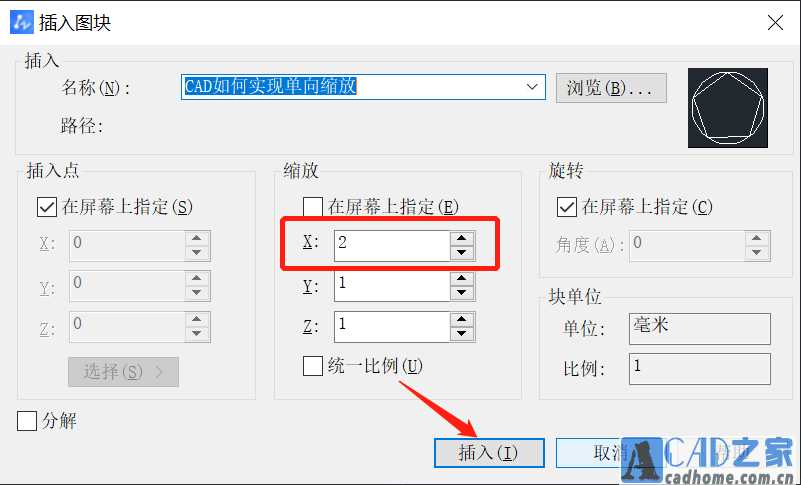
6.最后单向缩放的效果图如下。
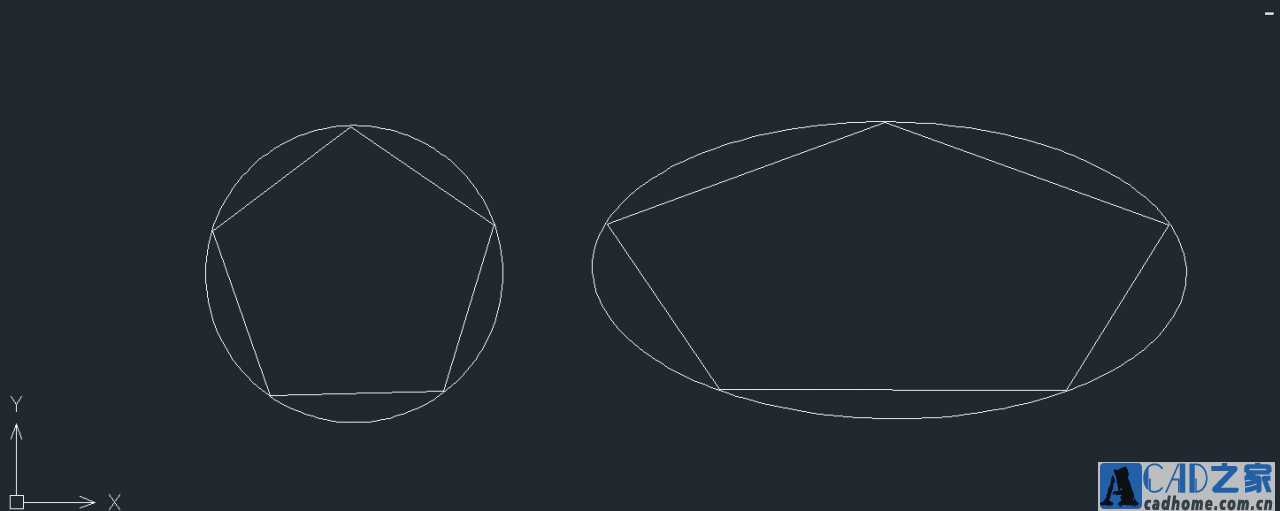
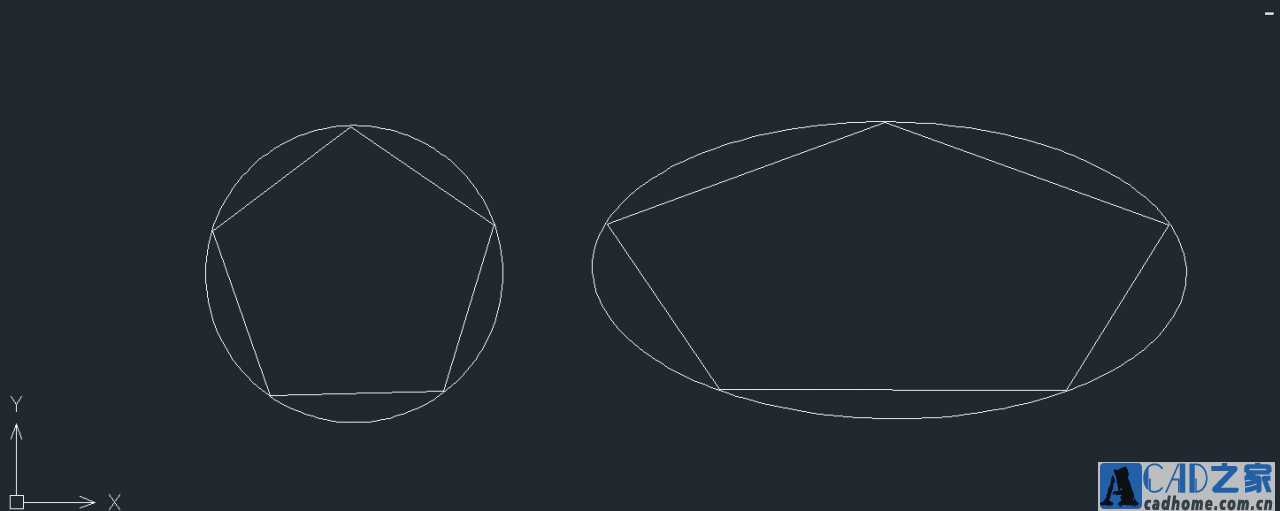
免责声明:
1、本站所有资源文章出自互联网收集整理,本站不参与制作,如果侵犯了您的合法权益,请联系本站我们会及时删除。
2、本站发布资源来源于互联网,可能存在水印或者引流等信息,请用户擦亮眼睛自行鉴别,做一个有主见和判断力的用户。
3、本站资源仅供研究、学习交流之用,若使用商业用途,请购买正版授权,否则产生的一切后果将由下载用户自行承担。
4、侵权违法和不良信息举报 举报邮箱:cnddit@qq.com


还没有评论,来说两句吧...